当我们用表格统计数据时,经常遇到筛选数据后用SUM函数计算,隐藏行的数值总会被纳入统计;想要同时得到求和、平均值、计数等结果,就得插入多个公式,让表格显得杂乱无章的问题,而SUBTOTAL函数,正是解决这些困扰的“得力助手”。SUBTOTAL函数不仅能精准统计可见数据,还能通过简单设置实现11种不同的统计方式,甚至可以嵌套使用来完成复杂的汇总工作。接下来,就让我们一步步深入了解,从基础操作到进阶技巧,全面掌握SUBTOTAL函数的用法。
一、SUBTOTAL函数:攻克统计难题的“钥匙”
SUBTOTAL函数的亮点在于“智能”与“高效”,它能轻松解决两个常见的统计难题。
- 难题一:筛选后统计结果失准
当我们通过筛选隐藏部分行后,像SUM这类普通函数会把隐藏行的数值也算进去,导致结果不准确。而SUBTOTAL函数能够自动辨别可见数据,将隐藏行排除在外,让统计结果更加可靠。
- 难题二:多维度统计操作繁琐
在进行求和、平均值、计数等多维度统计时,不必再逐个插入函数。SUBTOTAL函数通过1-11的数字参数,就能实现11种统计方式的快速切换(例如1代表平均值、2代表数字计数、9代表求和等),让公式更加简洁明了。
二、轻松入门:SUBTOTAL函数的语法与基础应用
- 基本语法
SUBTOTAL函数的语法为:SUBTOTAL(function_num,ref1,[ref2],…)
其中,function_num是必不可少的参数,1-11的数字分别对应不同的统计方式(如9代表求和、4代表最大值);ref1、ref2等则是需要统计的数据区域(最多可包含254个区域)。
- 实际操作举例
假设D列记录的是1-12月的销量,要统计可见数据的相关结果:
求和可表示为:=SUBTOTAL(9,D2:D13)
计算平均值:=SUBTOTAL(1,D2:D13)
找出最大值:=SUBTOTAL(4,D2:D13)
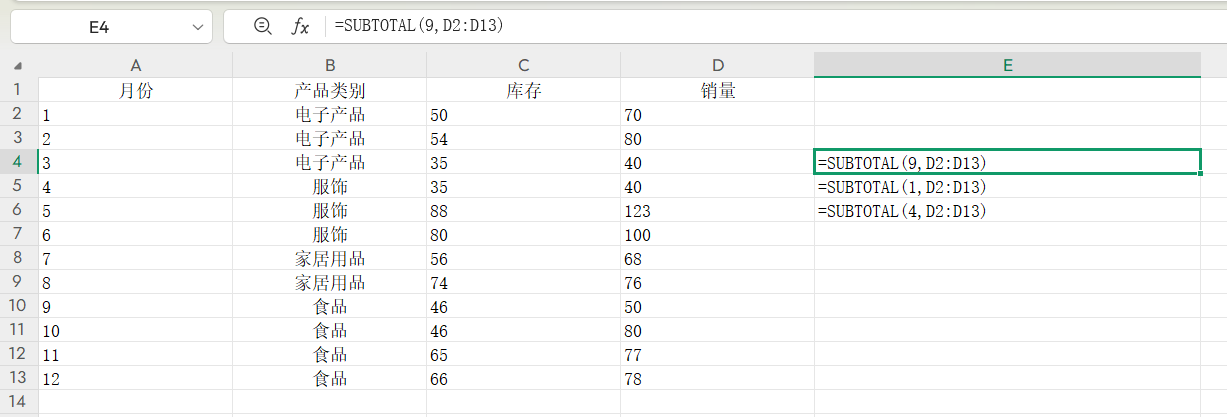
当筛选条件变化或隐藏行有所调整时,统计结果会自动更新。
三、技巧升级:挖掘SUBTOTAL函数的更多潜能
- 嵌套使用防止重复统计
在需要汇总多个SUBTOTAL的结果时,使用101-111的参数(如109)可以忽略其他SUBTOTAL的计算值。比如,各个区域用=SUBTOTAL(9,数据)进行汇总,总公司在统计时,使用=SUBTOTAL(109,区域汇总列),就能避免重复统计的问题。
- 结合筛选制作动态仪表盘
将图表的数据源与SUBTOTAL的结果相关联,当筛选条件改变时,SUBTOTAL的结果会自动更新,图表也会随之发生变化,无需手动进行调整,比数据透视表更容易操作。
- 借助名称管理器简化公式
定义动态的数据区域(例如“销售额=A1:INDIRECT(“A”&COUNTA(A:A))”),在公式中直接引用这个名称:=SUBTOTAL(9,销售额),这样公式就能自动适应数据行数的增加或减少。
四、避坑要点:4个容易出错的地方需注意
- SUBTOTAL函数只能对隐藏行有效,无法忽略隐藏列,若要排除隐藏列的数据,需要手动操作。
- 在选择参数时要格外注意,文本计数应使用3(COUNTA),数字计数则用2(COUNT),否则可能会出现漏算或误算的情况。
- 在进行嵌套汇总子表的SUBTOTAL结果时,要使用101-111的参数(如109),避免出现重复累加的现象。
- 在确定统计区域时,要保证不包含表头,不然文本标题会被COUNTA等函数计入统计结果。
五、与其他工具对比:SUBTOTAL函数的适用场景
当需要对动态数据进行统计,且需要频繁筛选、隐藏行时,SUBTOTAL函数比SUM/COUNT函数更合适,因为它能实时更新可见数据的统计结果。
对于新手来说,SUBTOTAL函数比数据透视表更容易上手,在制作动态图表时,不需要进行复杂的设置。
和分类汇总相比,SUBTOTAL函数更加灵活,它不会打乱原有的数据结构,当数据发生修改后,统计结果会自动更新。
总结
SUBTOTAL函数的主要价值在于,能够用简单的公式解决动态数据的精准统计问题。在使用过程中,要记住三个原则:根据数据类型选择合适的参数(1-11或101-111)、确保统计区域不包含非数据行、善于运用嵌套和动态区域来提高效率。只要掌握了它,你在WPS表格中的数据统计效率将会得到显著提升。
如果想掌握更多进阶函数的使用技巧,点击下方链接即可获取:






